Phương án chép danh bạ từ máy sang sim trên điện thoại Android sẽ giúp bạn có thể lưu trữ toàn bộ các số liên lạc vào sim đang sử dụng, qua đó khi chuyển sim sang thiết bị điện thoại khác, bạn sẽ không phải mất thêm thời gian hay công đoạn nhập từng số điện thoại và từng tên người dùng nữa.
- Cách chép danh bạ từ sim sang máy điện thoại Android đơn giản nhất
- Chép danh bạ từ điện thoại Android sang đen trắng như thế nào?
- Cách chép danh bạ từ Android sang sim nhanh chóng
- Hướng dẫn chép danh bạ từ sim sang máy Oppo F3
- Chép danh bạ từ Sim vào máy trên Sony Xperia XZs
Trên các dòng điện thoại Android hiện nay như Xiaomi, Samsung, Oppo, Redmi, Realme, Bphone... đều hỗ trợ chức năng sao chép danh bạ từ máy sang sim và ngược lại, chức năng này giúp ích rất nhiều cho người dùng vì tính tiện lợi.
Tại sao cần phải chép danh bạ sang sim:
+ Không bị mất số liên lạc khi chuyển sim sang điện thoại khác
+ Tiết kiệm thời gian, không cần phải nhập lại số khi lắp sim sang thiết bị khác
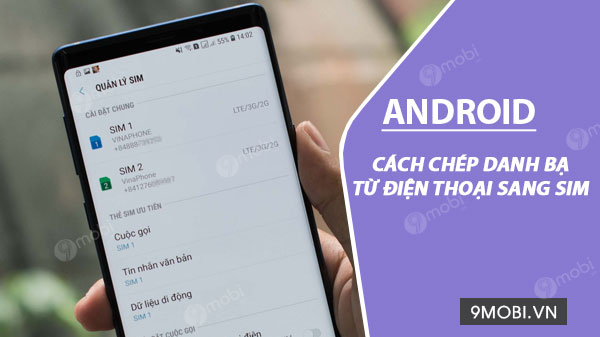
https://9mobi.vn/chep-danh-ba-tu-may-sang-sim-tren-dien-thoai-android-1711n.aspx
HƯỚNG DẪN CHÉP DANH BẠ TỪ ĐIỆN THOẠI SANG SIM
Bước 1: Từ màn hình chính điện thoại Android, chúng ta sẽ tiến hành truy cập vào ứng dụng Danh bạ - Liên hệ như hình dưới. Tại giao diện ứng dụng này chúng ta sẽ lựa chọn mục Tùy chọn có biểu tượng 3 dấu chấm ở góc trên tay phải màn hình điện thoại.
Bước 2: Tiếp theo đó, chúng ta sẽ lần lượt ấn chọn mục Cài Đặt và chọn tính năng Nhập/Xuất liên hệ để có thể thực hiện cách chép danh bạ từ máy sang sim trên điện thoại Android này.
Các bạn sẽ cần phải lựa chọn chính xác mục Xuất danh bạ sang Sim để có thể tiến hành sao lưu danh bạ từ điện thoại Android sang Sim một cách nhanh chóng.
Bước 3: Ngay lập tức hệ thống sẽ chuyển chúng ta sang giao diện quản lý danh bạ liên hệ trên điện thoại, chúng ta sẽ lần lượt ấn chọn các danh sách liên hệ mà bạn muốn chép danh bạ từ máy sang sim. Sau đó ấn chọn OK để xác nhận thực hiện điều này.
Bước 4: Kế tiếp đó, hệ thống thiết bị Android sẽ yêu cầu người dùng xác nhận chép danh bạ từ máy sang sim với số lượng tối đa danh bạ liên hệ mà Sim có thể chứa được, ấn chọn OK để xác nhận.
Chương trình sẽ tiến hành việc chép danh bạ từ máy sang sim hoàn toàn tự động. Và khi quá trình này hoàn tất chúng ta sẽ nhận được thông báo Xuất thành công số lượng danh bạ đã lựa chọn như hình trên.
Để xuất danh bạ từ máy sang sim hay copy danh bạ từ máy sang sim rất đơn giản và nhanh chóng phải không các bạn. Với chức năng chuyển đổi đã được cài đặt sẵn trên máy các bạn sẽ không cần phải sử dụng đến phần mềm, ứng dụng thứ 3 hỗ trợ mới có thể chuyển danh bạ từ máy sang sim được.
Trên đây là toàn bộ cách làm thế nào để sao chép danh bạ từ máy sang sim trên điện thoại Anrdroid một cách hiệu quả nhất hiện nay. Với người dùng iPhone, nếu như bạn đang sử dụng các thiết bị như iPhone X, iPhone 8, 8 plus, 7, 7 plus, 6s, 6s plus, 6, 6 plus, 5s, 5, 4s và chưa hỗ trợ jailbreak thì có thể theo dõi 9mobi thường xuyên và đợi phiên bản hỗ trợ jailbreak mới cho thiết bị để có thể áp dụng sap chép danh bạ từ điện thoại sang SIM nhé. Nếu có nhu cầu muốn chuyển đổi danh bạ từ điện thoại sang sim, các bạn có thể tham khảo cách
chép danh bạ từ Android sang sim để thực hiện nhé